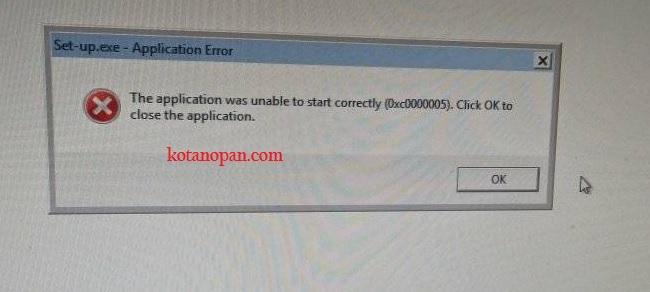
Kotanopan.com. Perbaiki The Application was unable to start correctly Click Ok to close the application Pada Windows. Kesalahan ini muncul umumnya pada Operasi sistem windows baik itu versi Windows 7 ataupun versi baru lainya. Aplikasi bisa dijalankan dengan baik jika setelah proses pemasangan bisa digunakan dengan normal. Namun jika dibuka dari shortcut justru muncul pesan error seperti “The Application was unable to start correctly click Ok to close the application” maka bisa dipastikan ada masalah dengan laptop atau komputer kita.
Kegagalan aplikasi diatas umumnya akan muncul jika ada masalah pada perangkat Lunak ataupun keras. Meskipun sepanjang pengetahuan Kotanopan.com lebih cenderung terjadi karena Hardisk yang rusak sehingga mengakibatkan kesalahan aplikasi. Lantas bagaimana cara memperbaikinya? oke mari kita runtut masalahnya dan perbaiki.
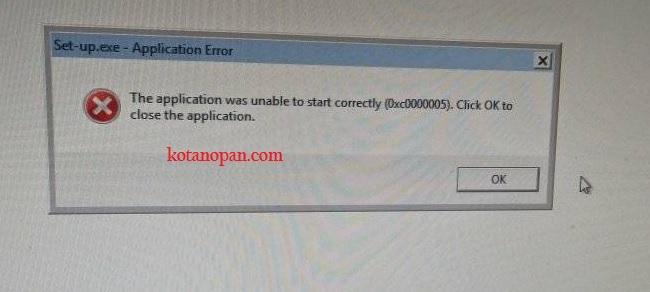
1. Lakukan Restart laptop Dahulu.
Me-restart komputer atau laptop adalah pertolongan pertama yang membantu menyelesaikan berbagai masalah yang mungkin terjadi. Mulai dari laptop atau komputer lambat, macet, dan lainya. Cara ini bisa jadi awal upaya memperbaiki The Application was unable to start correctly click Ok to close the application pada di laptop atau komputer anda.
2. Menjalankan Program Sebagai Run As Administrator
Jika yang bermasalah hanya satu aplikasi, cobalah untuk menjalankan program error tersebut sebagai administrator, caranya adalah sebagai berikut:
– Klik ‘Start‘ dan cari aplikasi yang mengalami masalah error tersebut.
– Kemudian Klik kanan pada aplikasi tersebut.
– Kemudian, pilih ‘Jalankan sebagai administrator‘ atau ‘Run as Administrator‘.
– Akan muncul notifikasi dan klik yes atau OK lalu tunggu sekitar 1-2 menit apakah “The Application was unable to start correctly click Ok to close the application” masih tetap muncul?.
3. Muncul setelah Instal ulang? cek hardisk.
Jika error ini terjadi setelah anda melakukan instal ulang maka ada dua kemungkinan kesalahan.
– Pertama adalah kesalahan pada Instalasi Windows yang kedua pada Sisi Hardisk.
Kotanopan sendiri beberapa kali menemukan masalah “The Application was unable to start correctly ” yang ternyata sumber kesalahan adalah pada perangkat keras atau Hardisk pada laptop itu sendiri. Jika sebelum di lakukan Intsal ulang laptop sudah terasa lambat, dan setelah di Intal ulang muncul kesalahan error ini makan besar kemungkinan perangkat keras mengalami kerusakan.
Jika memungkinkan hidupkan dengan “safe mode” lalu uji mengunakan “hardisk sentinel” atau lepas hard disk dan uji dengan laptop atau komputer lain guna memastikan apakah perangkat keras masih sehat ataukah sudah mengalami masa Kritis.
4. lakukan pemeriksaan Hard Disk
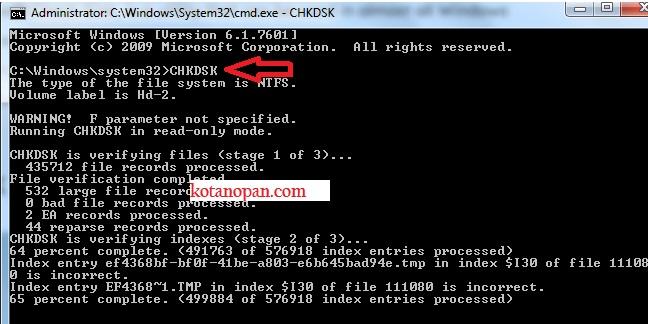
Cara termudah untuk Perbaiki The Application Was Unable to Start Correctly 0x00005 karena kerusakan hard Disk adalah mengunakan perintah CHKDSK di Command Prompt. Dimana perintah tersebut untuk melakukan pemeriksaan Hard disk, Meskipun kotanopan lebih senang mengunakan hard disk sentinel tentunya.
1. Pertama Buka Command Prompt dengan cara pencet logo windows dan tombol ‘R” lalu ketik “CMD” dan enter.
2. Buka CMD sebagai ‘Run As Administrator” lalu klik OK
3. Tunggu sejenak dan proses akan berjalan sekitar 10-15 menit tergantung besarnya Hard Disk yang di uji.
4. Kemudian ketik chkdsk c: /f /r pada CMD untuk melakukan penataan pada system sementara. dan tunggu kembali.
5. Jika sudah selesai restart komputer dan buka kembali aplikasi yang Error sebelumnya.
5. Hapus Aplikasi Bermasalah.
Jika yang mengalami masalah hanya pada aplikasi tertentu saja, maka lakukan instal ulang atau hapus dahulu aplikasi yang Error kemudian lakukan instal ulang aplikasi tersebut. Untuk Proses Uninstal aplikasi anda bisa melakukannya melalui langkah dibawah ini:
– Pada kolom pencarian di menu start, silakan ketikkan Control Panel.
– Setelah itu klik dua kali untuk membuka menu tersebut.
– Jika sudah masuk di jendela Control Panel, silakan cari Uninstall a Programs
– Lalu pilih aplikasi yang bermasalah tadi dan “uninstal”
– Terakhir restart komputer dan Instal ulang aplikasi tersebut.
Baca juga:
Memperbaiki Wifi Tablet HP ElitePad 900 Setelah Instal Ulang
Rekomendasi Printer Murah yang Bagus Untuk Di rumah Tahun 2023
Kenapa Hotspot wifi Tidak terbaca di laptop Ataupun Tersambung
Memperbaiki laptop tidak Bisa tersambung ke wifi
6. Install Ulang NET Framework Versi terbaru.
Jika kesalahan terjadi hanya pada satu aplikasi Install Ulang NET Framework Versi terbaru, NET framework adalah software framework yang diperlukan untuk menjalankan game atau aplikasi berbasis Windows. Namun NET framework yang belum di update terkadang menimbulkan error termasuk The Application was unable to start correctly Click Ok to close the application.
7. Lakukan Install DirectX Pada Komputer.
Jika kesalahan hanya muncul saat membuta satu aplikasi saja terutama aplikasi game, maka besar kemungkinan anda perlu Lakukan Install DirectX pada komputer atau laptop anda. Masih banyak aplikasi dan game yang umumnya memerlukan software tambahan bernama DirectX. Aplikasi ini layak dipeertimbangkan untuk perbaiki The Application was unable to start correctly Click Ok to close the application.
Kesimpulan:
JIka beberapa cara diatas sudah dicoba, namun masalah tidak terselesaikan maka besar kemungkinan kesalahn ada pada instalasi windows ataupun hard disk, pertimbangkan untuk instal ulang total komputer dan atau menganti Hard Disk lain untuk memastikan sumber kerusakan dan memperbaikinya.
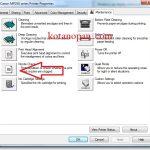
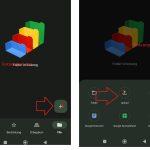
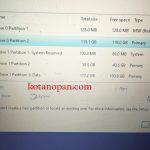
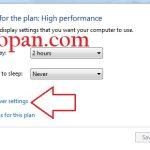
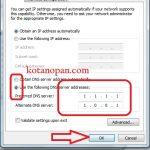
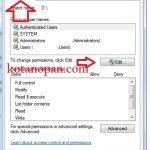


 Ciri Barcode Pertamina Diblokir Dan cara mengatasinya
Ciri Barcode Pertamina Diblokir Dan cara mengatasinya
 Cara Melihat Riwayat Pengisian BBM subsidi Pada Mobil
Cara Melihat Riwayat Pengisian BBM subsidi Pada Mobil
 Cara Perbaiki Kendaraan Tidak Ditemukan Pada Mypertamina
Cara Perbaiki Kendaraan Tidak Ditemukan Pada Mypertamina
 Perbaiki Suhu Telepon Terlalu Rendah Pengisian Daya Dihentikan
Perbaiki Suhu Telepon Terlalu Rendah Pengisian Daya Dihentikan
 Solusi jika Barcode Mypertamina digunakan orang atau hilang
Solusi jika Barcode Mypertamina digunakan orang atau hilang
 Cara menyambungkan HT baofeng dengan HT merek lain
Cara menyambungkan HT baofeng dengan HT merek lain
 Cara Reset Nopol Subsidi Tepat Mypertamina Dan Mendaftar Ulang
Cara Reset Nopol Subsidi Tepat Mypertamina Dan Mendaftar Ulang
 Bagaimana Jika Nopol Sudah Terdaftar Di Mypertamina
Bagaimana Jika Nopol Sudah Terdaftar Di Mypertamina
 Cara Membatasi akses internet dan blokir web pada modem HG8245H
Cara Membatasi akses internet dan blokir web pada modem HG8245H


